9 suggerimenti per integrare la tua pagina Facebook con il tuo profilo Facebook: Social Media Examiner
Facebook / / September 24, 2020
 Hai un Pagina Facebook e un profilo personale di Facebook?
Hai un Pagina Facebook e un profilo personale di Facebook?
Stai cercando di capire come lavorare la tua vita lavorativa nella tua vita personale su Facebook?
Beh, non aver paura. Ho intenzione di spiegare tutto per te e immergiti in alcuni dei motivi per cui i due lati della tua vita su Facebook dovrebbero essere collegati insieme.
Potresti anche voler rivedere il tuo Impostazioni sulla privacy di Facebook per aiutarti capire cosa è visibile sul tuo profilo personale.
Ecco 9 suggerimenti per capire come interagiscono la tua Pagina e il tuo profilo.
# 1: Renditi conto che la tua pagina e il tuo profilo sono molto separati
Anche se accedi al tuo profilo per accedere alla tua pagina e sembra che siano collegati tra loro, nessun altro sa quali pagine sono allegate al tuo profilo.
Quando accedi utilizzando l'indirizzo email che utilizzi per il tuo profilo personale, puoi farlo passare a utilizzare Facebook come pagina. Pensa come doverlo fare accedere alla tua pagina aziendale tramite il tuo profilo personale.
Puoi passare a utilizzare Facebook come pagina facendo clic sulla freccia verso il basso nell'angolo in alto a destra di Facebook. Poi seleziona la pagina Facebook a cui desideri accedere.
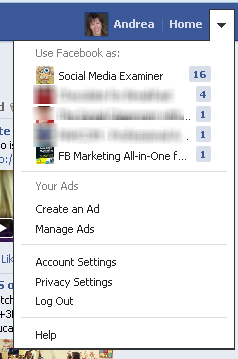
Ricorda, nessuno può vedere che sei l'amministratore di queste pagine tranne te.
# 2: accedi alla tua pagina dalla barra laterale sinistra
La tua pagina è anche aggiunta ai segnalibri nella barra laterale sinistra della tua Home page in modo che tu possa facilmente accedervi con un clic.
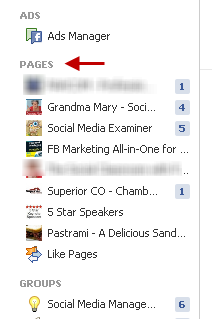
Tutto quello che devi fare per navigare alla tua pagina è fare clic sul nome della pagina. Ma ricorda, quando arrivi alla tua pagina, hai effettuato l'accesso come profilo personale.
Consulta il suggerimento successivo per ulteriori informazioni su come il tuo profilo personale influisce sulla navigazione di Facebook.
# 3: Guarda come sei connesso a Facebook nell'angolo in alto a destra
Come fai a sapere come sei loggato a Facebook? Guarda la parte superiore della pagina per vedere quale nome viene visualizzato:o il nome del tuo profilo personale come mostrato nell'immagine qui sotto, o se hai effettuato l'accesso come pagina, lo faresti vedere il nome della tua pagina nella barra blu in alto.
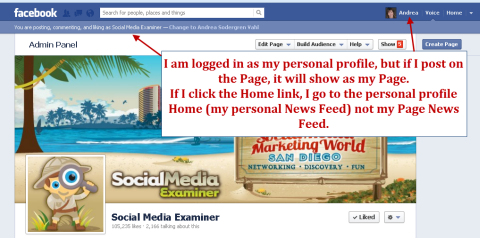
Quando sei loggato come tuo profilo personale sulla tua Pagina, puoi farlo vedi dall'indicazione vocale come pubblicherai sulla Pagina.
In questo momento l'indicatore della voce mostra che se pubblico sulla Pagina, sto postando come Pagina. Lo vuoi sempre pubblica un aggiornamento di stato sulla tua pagina come pagina, non come profilo personale.
Se pubblicassi un aggiornamento di stato come profilo, il post verrebbe visualizzato nella sezione Post recenti di altri con il nome del mio profilo personale e non andrebbe nel feed delle notizie di tutti i miei fan. Quindi è importante pubblica sempre gli aggiornamenti di stato sulla tua pagina come pagina quindi entrano nel feed delle notizie.
Per evitare qualsiasi confusione su questo punto, passa sempre a "Usa Facebook come pagina" con la freccia nell'angolo in alto a destra quando esegui un'attività sulla Pagina, così sarai sempre chiaro a quale account hai effettuato l'accesso.
Anche ricorda che quando accedi come pagina, agisci come pagina su Facebook. Quindi qualsiasi pagina che ti piace e qualsiasi commento che fai su altre pagine sarà come la tua pagina.
Ti consiglio vivamente usa Facebook come pagina nello stesso modo in cui usi il tuo profilo personale. Commenta i post, connettiti con altre pagine e sii sociale come la tua pagina. La tua pagina sarà molto più visibile alle altre pagine e ai fan di quelle pagine.
# 4: commenta come tuo profilo sulla tua pagina
L'impostazione predefinita è a commenta sempre come la tua pagina quando sei sulla tua Pagina (anche se sei loggato come tuo profilo come mostrato nell'immagine sopra).
Ma puoi farlo anche tu cambia la tua voce facendo clic sul collegamento nella parte superiore della pagina oppure puoi farlo modifica le tue preferenze di pubblicazione.
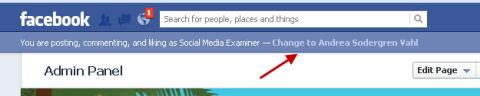
Accedi alle tue preferenze di pubblicazione facendo clic su Modifica pagina, Aggiorna informazioni, quindi seleziona Le tue impostazioni nella dashboard della pagina.
Nota che vedrai le preferenze di pubblicazione solo dopo aver effettuato l'accesso come Pagina e aver navigato nella sezione intitolata Le tue impostazioni. Sì, sappiamo che Facebook crea confusione!
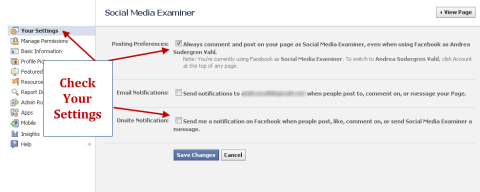
Potresti voler essere in grado di farlo pubblicare di tanto in tanto come profilo sulla tua pagina se lo desideri aggiungi la voce del tuo profilo personale alla conversazione. Ma per la maggior parte, probabilmente continuerai i commenti e la conversazione come la tua Pagina.
# 5: Ricevi notifiche sul tuo profilo personale per la tua pagina
Se noti nell'immagine sopra, puoi anche ricevere notifiche sull'attività sulla tua pagina nella barra delle notifiche del tuo profilo personale selezionando la casella di controllo Notifica in loco.
Ottieni formazione sul marketing di YouTube - Online!

Vuoi migliorare il tuo coinvolgimento e le tue vendite con YouTube? Quindi unisciti al più grande e migliore raduno di esperti di marketing di YouTube mentre condividono le loro strategie comprovate. Riceverai istruzioni dettagliate in tempo reale incentrate su Strategia di YouTube, creazione di video e annunci di YouTube. Diventa l'eroe del marketing di YouTube per la tua azienda e i tuoi clienti mentre implementi strategie che ottengono risultati comprovati. Questo è un evento di formazione online dal vivo dei tuoi amici su Social Media Examiner.
CLICCA QUI PER I DETTAGLI - I SALDI FINISCONO IL 22 SETTEMBRE!Questo può essere molto utile se lo desideri guarda cosa sta succedendo sulla tua pagina senza passare da una pagina all'altra. Nessun altro vede queste notifiche sul tuo profilo personale. Sono visibili solo a te.
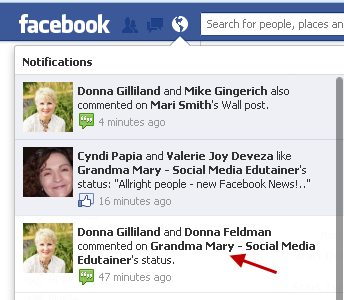
Se la tua Pagina riceve molte attività, questo può diventare opprimente. Puoi disattivare le notifiche deselezionando la casella di controllo Notifica in loco. Inoltre, le notifiche e-mail possono essere disattivate nella stessa sezione.
# 6: vedrai gli aggiornamenti della tua pagina nel ticker del tuo profilo personale e nel feed di notizie
Una cosa che a volte crea confusione per le persone è il file Feed di notizie. Ricordati che il feed di notizie del tuo profilo personale è tuo ed è privato.
Lo farai visualizzare gli aggiornamenti di tutte le persone con cui sei amico, a cui sei iscritto e delle pagine che ti piacciono. Se ti piace la tua pagina (tieni presente che puoi essere un amministratore di una pagina che non ti è piaciuta), allora lo sarai visualizza gli aggiornamenti nel tuo feed di notizie.
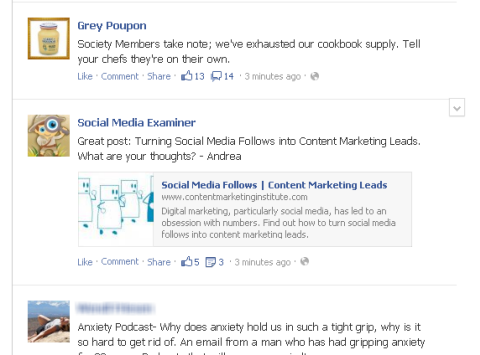
Anche tu vedere l'attività delle pagine che ti piacciono nel tuo Ticker, compreso il tuo.
Ninja Trick: Sembra più attività della pagina appare nel file Ticker di prima. Per rendere la tua pagina più visibile ai tuoi fan, sii più attivo come la tua pagina!
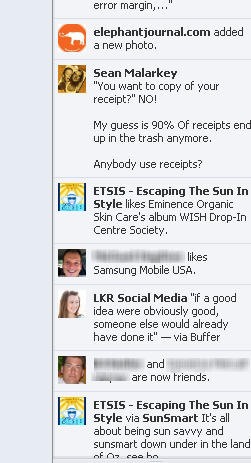
Di nuovo, ricordalo nessuno può vedere il tuo ticker, solo tu.
# 7: evidenzia la tua pagina come datore di lavoro nella sezione Informazioni
Puoi intenzionalmente aggiungi la tua pagina comedatore di lavoro nella sezione Informazioni per evidenziare la tua pagina come accennato nel suggerimento n. 4 di questo articolo: 10 modi per far crescere il tuo seguito su Facebook.
Se sei interessato a far conoscere la tua pagina alle persone, ti consiglio vivamente di farlo. Ma se vuoi mantenere la tua Pagina separata dal tuo profilo, questo è opzionale.
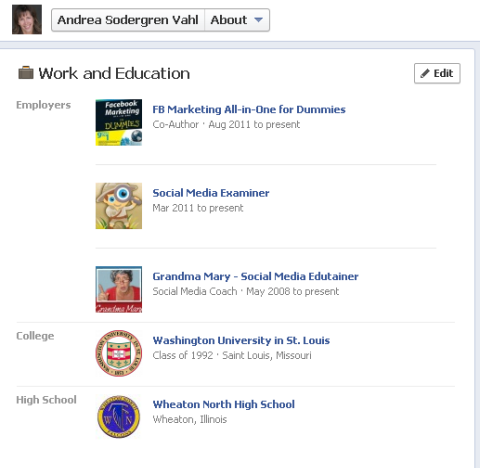
# 8: Avere una pagina Facebook "solo per affari"
Sconsiglio vivamente questa opzione, ma puoi avere una pagina Facebook solo per affari. Quando vai su www. Facebook.com senza effettuare l'accesso, c'è un collegamento a Crea una pagina sotto il modulo di registrazione. Questo creerà un account "solo aziendale".
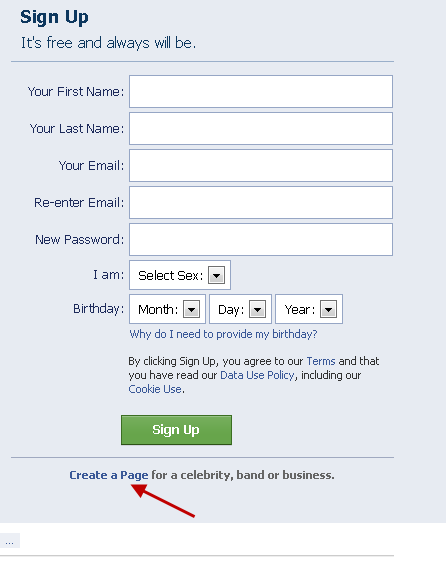
Se crei una Pagina come questa, non sarà affatto collegata al tuo profilo personale. Utilizzerai un'e-mail separata per accedere a questa pagina. Una Pagina riservata alle aziende ha diverse limitazioni, tra cui:
- Nessuna barra di ricerca nella parte superiore della pagina Facebook. Non sarai in grado di cercare e navigare in altre pagine una volta effettuato l'accesso a questo account.
- Non c'è modo di apprezzare altre pagine come il tuo Page. Se disponi di un account esclusivamente aziendale, non puoi mettere Mi piace a un'altra Pagina per mostrare il tuo supporto per quella Pagina o per connetterti a quella Pagina.
- Nessun feed della pagina iniziale. Poiché non puoi apprezzare le altre pagine come pagina, non riceverai aggiornamenti come pagina tramite il feed di notizie della tua pagina.
- Potrebbe essere necessario fornire un numero di cellulare separato per verificare questo account. Questa funzione è diversa e non coerente, ma molte persone che hanno creato una Pagina in questo modo lo riferiscono è necessario un numero di cellulare separato diverso dal proprio account del profilo personale per verificare solo questa attività Pagina. Non tutti hanno due numeri di cellulare diversi.
- Nessuna possibilità di utilizzare la funzione Invita amici nel pannello di amministrazione. Ovviamente se hai intenzione di mantenere separati i tuoi profili Facebook, questa potrebbe non essere una funzionalità che ti interessa. Tuttavia, è un modo semplice per collegare alcuni dei tuoi amici personali alla tua Pagina.
Non credo che sia necessario creare una Pagina riservata esclusivamente alle aziende. La Pagina e il profilo sono molto separati su una Pagina allegata a un profilo personale. Nessuno può vedere chi possiede la Pagina e i limiti della Pagina riservata alle aziende sono significativi.
Se hai creato una Pagina esclusivamente aziendale e desideri correggere la situazione, tutto ciò che devi fare è farlo aggiungi un profilo personale come amministratore e avrai tutte le funzionalità di una normale pagina.
# 9: Presenta un proprietario di pagina
Se vuoi essere in grado di mostrare il profilo personale allegato alla pagina, puoi includere un proprietario della pagina.
Vai su Modifica pagina, Aggiorna informazioni e seleziona In primo piano. Puoi evidenzia le pagine che desideri includere nei tuoi Mi piace e il proprietario della pagina.
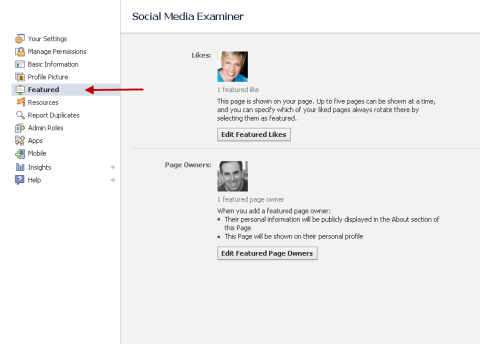
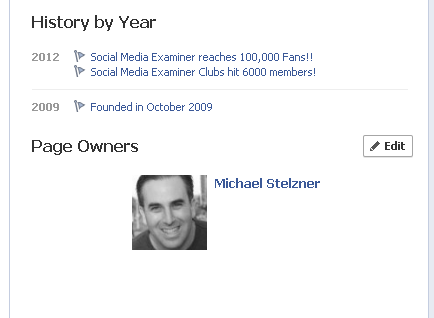
In definitiva sappi che la tua Pagina e il tuo profilo sono separati, anche se sembrano collegati.
Speriamo di aver reso la navigazione di Facebook più chiara e più facile da capire, così tu sapere come stai interagendo come tuo profilo personale e come tua Pagina.
E tu? Come utilizzi il tuo profilo e la tua pagina? Ti ritrovi a usarne uno più dell'altro? Lascia le tue domande e commenti nella casella sottostante.
